 Você está preso imaginando por que sua internet parece lenta o tempo todo? Há uma boa chance de você, como a maioria das outras pessoas, estar sofrendo de um dos muitos problemas que podem estar diminuindo a velocidade da sua internet. Se você possui muitos dispositivos em sua rede, usa hardware antigo ou tem interferência de outros sinais sem fio, existem várias razões pelas quais sua Internet pode ser muito mais lenta do que deveria..
Você está preso imaginando por que sua internet parece lenta o tempo todo? Há uma boa chance de você, como a maioria das outras pessoas, estar sofrendo de um dos muitos problemas que podem estar diminuindo a velocidade da sua internet. Se você possui muitos dispositivos em sua rede, usa hardware antigo ou tem interferência de outros sinais sem fio, existem várias razões pelas quais sua Internet pode ser muito mais lenta do que deveria..
Aqui estão 15 métodos que você pode usar para ajudar a acelerar sua conexão à Internet.
Primeiro: verifique sua velocidade
Antes de fazer qualquer coisa para aliviar um possível problema de velocidade da Internet, você precisa saber duas coisas:
- Quanta velocidade você deveria obter do seu ISP
- Quanta velocidade você realmente está obtendo
Antes de executar um teste de velocidade, recomendamos que você verifique sua conta de serviço ISP para ver por qual tipo de velocidade está pagando. Por exemplo, atualmente recebo acesso à Internet através da Comcast. Por US $ 89,95 / mês, eu deveria estar recebendo até 100 Mbps. No entanto, a Comcast não especifica exatamente quanta velocidade estou alcançando em qualquer lugar da minha conta. Apenas indica o pacote de serviços que estou usando. Eu só sei minha velocidade exata porque alterei recentemente os termos da minha conta. No entanto, eu poderia usar o nome do pacote de serviço para procurar essas informações também no site deles..
Pode ser necessário fazer algum trabalho para pesquisar o que seu pacote de serviços oferece se o seu provedor de serviços de Internet não tiver os máximos e mínimos de velocidade listados em sua conta. Um método rápido pode ser entrar em contato com a empresa por telefone ou por bate-papo on-line ao vivo para descobrir qual deve ser sua taxa de bits.
Além disso, observe a parte “até”. Todos os ISPs anunciarão uma velocidade potencial máxima ou mínima que você poderá obter com o que paga. No entanto, você provavelmente nunca alcançará a velocidade máxima anunciada e sua velocidade poderá ficar abaixo do mínimo listado. Anunciar uma velocidade máxima ou mínima teórica é uma tática comum usada pelos ISPs para atrair clientes. Mas não atingir essas velocidades também é apenas uma consequência de ter que compartilhar a largura de banda com seus vizinhos. A qualquer momento, suas velocidades reais variarão à medida que mais ou menos pessoas próximas a você, usando o mesmo ISP, também estiverem transmitindo vídeos da Netflix ou jogando jogos online.
Executando um teste de velocidade da Internet
Depois de identificar a velocidade que você deveria obter, execute alguns testes de velocidade da Internet.
Antes de executar seus testes de velocidade, recomendamos desativar outras atividades que envolvam muitos dados. Isso inclui pausar downloads, desativar jogos on-line e desativar a transmissão de vídeos ou músicas. Quanto mais dispositivos você tiver em execução, menor será a velocidade da Internet disponível (algo em que entraremos mais tarde), para que você obtenha uma medida da sua velocidade o mais precisa possível.
Idealmente, convém executar seu teste de velocidade durante as horas em que você normalmente usaria sua Internet. Nos dias de semana, normalmente é de manhã ou à noite. Nos fins de semana, pode ser a qualquer hora do dia.
No entanto, em última análise, não importa quando você executa seu teste de velocidade. Tudo o que importa é que você execute seus testes de velocidade antes e depois ao mesmo tempo e que use o mesmo site de testes de velocidade para executar os dois testes. Isso garantirá que você colete uma leitura precisa ao determinar se os métodos abaixo funcionam para você.
Aqui está um exemplo da aparência dos meus resultados do teste de velocidade no meio do dia:
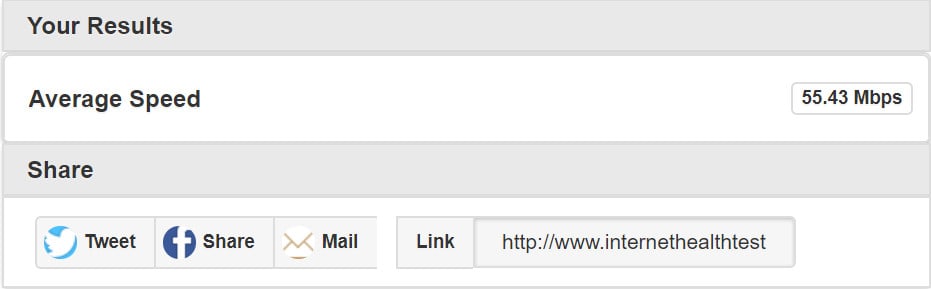
Eu usei o Internet Health Test para este relatório. Muitas pessoas optam pelo Speedtest.net para esses testes, mas o Speedtest.net não é a única opção de teste de velocidade da Internet, nem é a melhor disponível. Alguns sites, como o Speedtest.net, apenas verificam a velocidade da Internet através de uma amostra de download e upload para um servidor. No entanto, outros serviços, como o Internet Health Test, na verdade testam a quantidade de congestionamento na rede do seu ISP para determinar a velocidade.
Recomendamos testar sua velocidade usando alguns serviços diferentes. Esses testes geralmente levam menos de 30 segundos.
Além disso, você notará muitas variações entre os resultados dos testes de velocidade mostrados abaixo. Sua largura de banda pode variar bastante durante o dia, como a minha ao testar esses métodos. E, como este guia foi escrito ao longo de vários dias, você verá diversos resultados de velocidade, todos provenientes da mesma rede.
Aqui estão resultados adicionais de velocidade de outros sites populares de teste de velocidade da Internet.
Speedtest.net
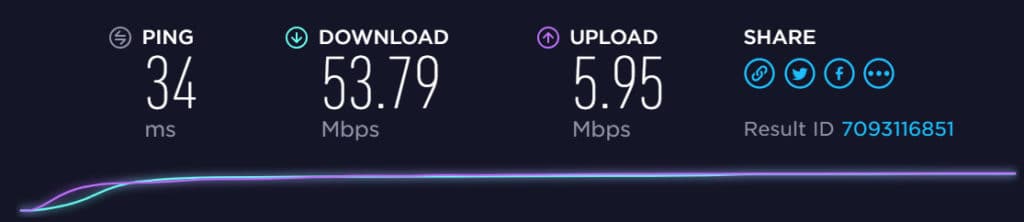
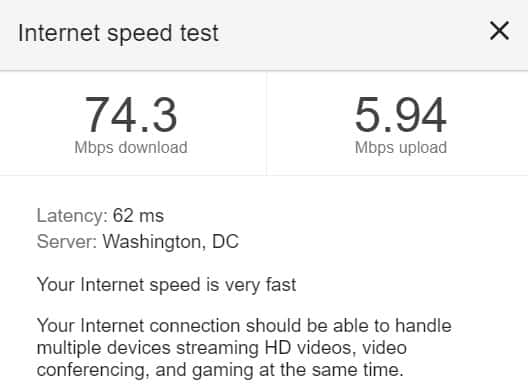
Fast.com
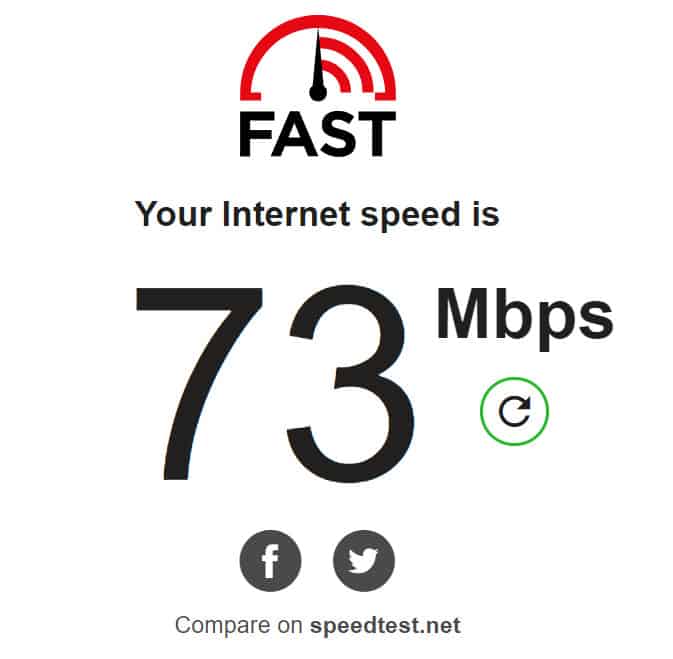
Existem outros sites de teste de velocidade por aí, mas esses quatro devem atender às suas necessidades e fornecer a análise mais precisa da largura de banda disponível de upload e download.
Você pode até querer testar sua velocidade da maneira antiga: baixar um arquivo e gravar quanto tempo o arquivo leva para baixar.
Nos diferentes métodos, você verá muitas variações. É por isso que é importante experimentar alguns serviços, pois todos eles podem fornecer várias leituras. No entanto, você pode optar por um ou dois que parecem ser os mais consistentes.
Com isso fora do caminho, aqui estão algumas dicas para aumentar a velocidade que você pode querer explorar.
Dicas para acelerar sua conexão com a Internet
Não há uma maneira de aumentar a velocidade da sua internet. Sua velocidade pode estar sofrendo de várias razões não relacionadas, por isso é do seu interesse explorar o maior número possível de avenidas. A cada etapa que você tenta, também recomendamos executar novamente seus testes de velocidade para ver se você está alcançando resultados visíveis ou não.
Dica 1: desativar dispositivos não utilizados ou extras conectados à Internet
Na maioria dos casos, seus dispositivos conectados à Internet não utilizados estão consumindo quantidades marginais de sua largura de banda. No entanto, se você tiver vários telefones, tablets, TVs inteligentes, computadores, dispositivos domésticos inteligentes e consoles de videogame compartilhando sua rede doméstica, todo esse uso de dados poderá aumentar e resultar em largura de banda disponível reduzida.
Além disso, você pode pensar que seus dispositivos estão ociosos, mas se estiverem ligados, provavelmente ainda estão usando dados. Muitos dispositivos estão agora definidos como automaticamente baixar e instalar atualizações assim que estiverem disponíveis. Também não são apenas atualizações do sistema. Isso inclui atualizações de aplicativos individuais. E se você estiver executando muitos dispositivos domésticos inteligentes, eles podem consumir uma grande quantidade de largura de banda, pois geralmente estão sempre ativados e provavelmente instalarão automaticamente as atualizações de firmware.
Dessa forma, você pode ter vários dispositivos baixando atualizações regularmente e simultaneamente ao longo do dia sem o seu conhecimento.
Felizmente, você executou alguns testes de velocidade com antecedência em condições normais. Agora, tente passar por sua casa e virar fora a maioria dos seus dispositivos conectados à Internet ou, no mínimo, desativando a conexão wifi nesses dispositivos. Execute seus testes de velocidade da Internet novamente e verifique se há algum aumento nas velocidades de download.
Para mostrar o que queremos dizer, transmiti vídeos de três fontes diferentes ao mesmo tempo: um dispositivo móvel, um laptop e uma TV inteligente. Aqui estava o resultado do meu teste de velocidade:

E aqui está o resultado, depois de desligar todos os vídeos e desligar dois dispositivos (smartphone e TV inteligente):
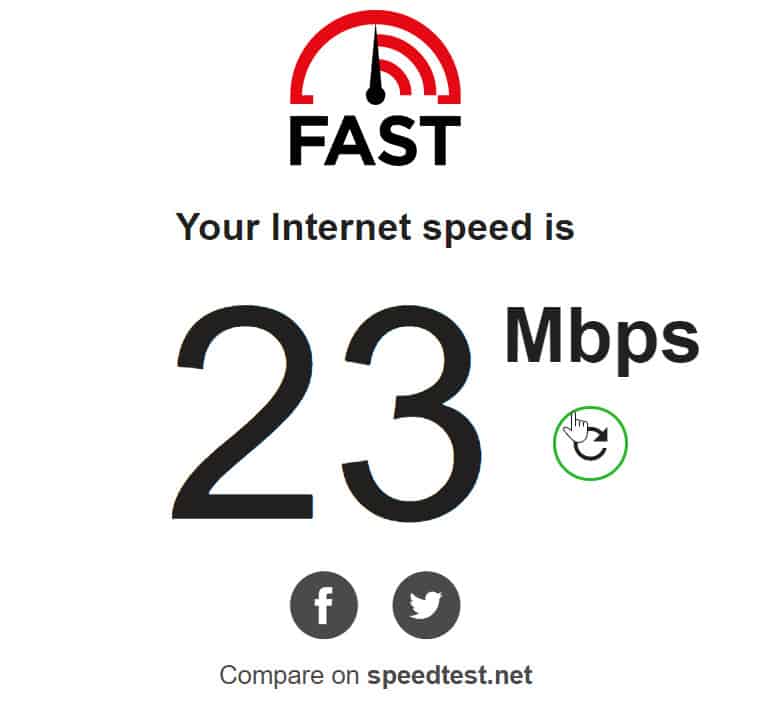
Aquilo é um Aumento de 37,5% na velocidade da minha internet. Lembre-se de que também afirmei anteriormente que estou pagando à Comcast por até 100 Mbps. Eu claramente não estou chegando nem perto disso, mesmo às 2:00 da tarde de uma quinta-feira, que ainda está fora do horário de pico.
No entanto, desligar alguns de seus dispositivos sempre conectados à Internet deve ajudar a liberar largura de banda e, em alguns casos, ajudar com problemas de buffer.
Correções de roteador e hacks
Dica 2: encontre um local melhor para o seu roteador sem fio
Os roteadores sem fio funcionam enviando sinais de rádio para todas as direções. No entanto, como esses sinais são de frequência muito alta, eles têm um alcance relativamente curto. Além disso, como em todos os sinais de rádio, eles podem ficar mais lentos ou bloqueados por objetos em seu caminho, degradando a qualidade do sinal e reduzindo as velocidades de internet wifi..
Uma maneira de aumentar sua velocidade é realocar seu roteador. Se você normalmente usa a Internet perto do roteador, provavelmente está bem. Mas se o seu roteador estiver localizado atrás de objetos e no canto da sua casa, os problemas de velocidade podem estar relacionados à distância ou obstáculos.
Por exemplo, com meu roteador localizado atrás da minha TV, no outro lado da minha casa (a cerca de 15 metros de distância) e com uma porta fechada, meus resultados de teste de velocidade foram os seguintes:
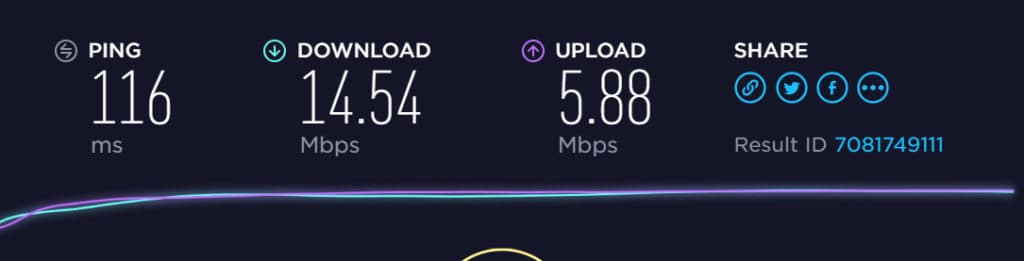
Depois de mover meu roteador para uma posição mais aberta e abrir a porta para remover interferências extras, meus resultados foram melhores:
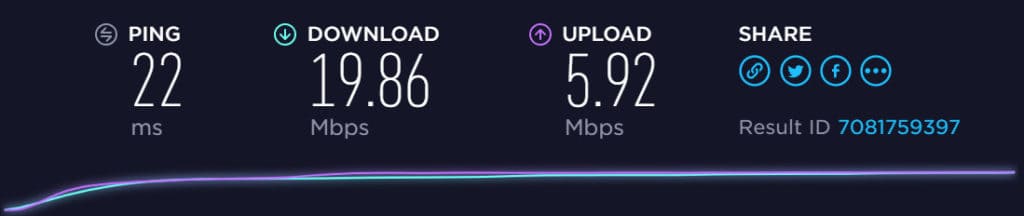
Aquilo é um Aumento de velocidade de 36,5% apenas mudando duas pequenas coisas.
Pode não ser possível realocar seu roteador. No entanto, deve ser possível reduzir o número de obstáculos, especialmente os de metal, que podem estar diretamente no caminho dos sinais do seu roteador.
Dica # 3: Reinicie seu roteador
Quando o computador começa a agir um pouco lento depois de funcionar por alguns dias seguidos, o que você faz? É isso mesmo, você reinicia. Isso ajuda a limpar a memória em cache e todos os processos em segundo plano que você não precisa, tornando o computador mais rápido (até que desenvolva um backlog novamente).
O seu roteador sem fio também é um computador pequeno. Ele armazena processos de memória e em segundo plano e armazena em cache as informações. Também pode se beneficiar da redefinição ocasional para fazer as coisas voltarem a funcionar corretamente. E após uma redefinição, ele se reconectará a vários canais de dados, geralmente resultando em um canal mais eficiente e menos lotado.
Por exemplo, fiz um teste de velocidade antes de redefinir meu próprio roteador:
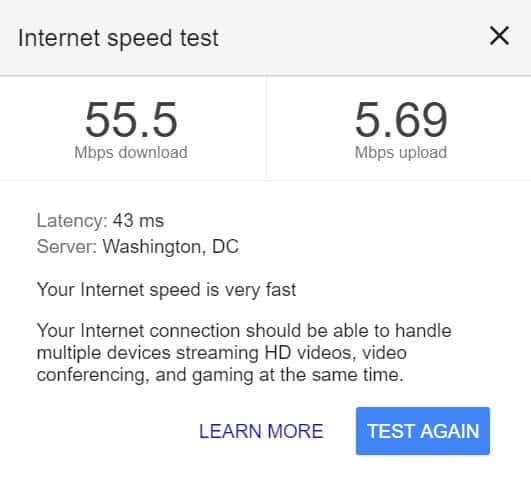
E depois fez outro teste depois:
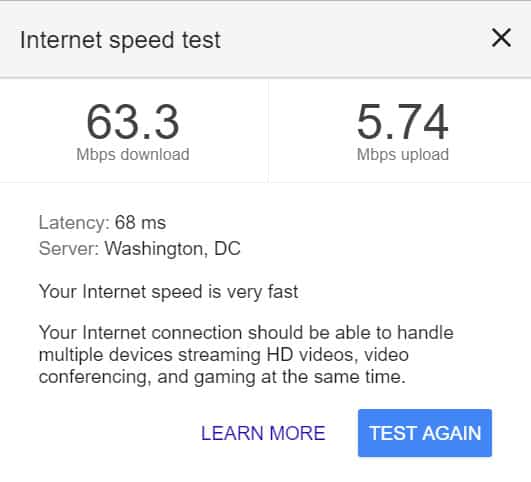
Minha velocidade de internet aumentou 14% após a reinicialização do roteador. Um impacto não tão grande quanto alguns outros métodos, mas também não batatas pequenas.
Para redefinir efetivamente seu roteador, faça o seguinte:
- Remova completamente o cabo de alimentação do seu roteador
- Aguarde 15-30 segundos segundos
- Ligue o dispositivo novamente e aguarde até que ele comece a transmitir uma conexão
Você deve achar que seu roteador está efetivamente limpo e, esperançosamente, com um pouco de aumento de velocidade.
Dica 4: altere o canal do seu roteador sem fio
Na dica 3, mencionamos brevemente os canais do roteador sem fio. Os roteadores sem fio transmitem seu sinal em um comprimento de onda ou canal específico. Muitos roteadores têm 14 canais disponíveis, embora alguns tenham mais. Os roteadores sem fio atuais geralmente operam entre as faixas de rádio de 2400 a 2500 Megahertz. Com os canais divididos em 14 partes entre eles, há muita sobreposição em todos os canais, exceto em três: 1, 6 e 11. Esses canais têm algumas, mas muito menos sobreposição.
Se você mora em uma comunidade urbana ou suburbana, há uma boa chance de seus dispositivos captarem vários sinais de wifi de seus vizinhos. A maioria dos roteadores seleciona automaticamente um canal disponível, mas pode não escolher o canal mais eficiente ou menos movimentado. E há uma boa chance de você ter muitos roteadores emitindo sinais e compartilhando o mesmo canal.
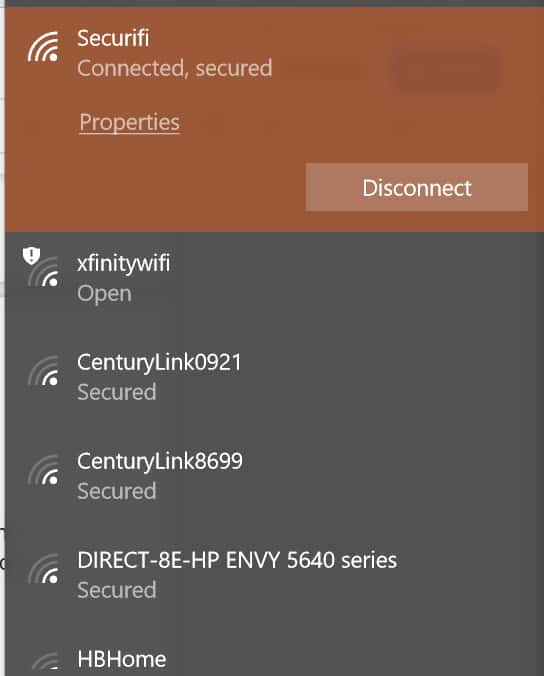
O problema inerente aqui é que, se o seu roteador sem fio estiver usando, por exemplo, o canal 1, e o seu vizinho estiver usando o canal 2, você terá uma interferência significativa. Cada canal em direção a 2500MHz causa interferência no canal inferior.

A maioria dos roteadores agora permite que você altere manualmente o canal em que está transmitindo. Em um mundo ideal, todos estariam no mesmo canal ou em canais que não interagem, para que haja menos interferência, mas isso exigiria que você fizesse conluio com seus vizinhos. Em vez disso, tente mudar para o canal 1, 6 ou 11 usando as configurações do seu roteador.
Atualmente, meu roteador está definido no canal 7. Eu também moro em uma comunidade mais rural. Portanto, embora eu possa captar alguns sinais de wifi, não tenho vizinhos suficientes para fazer a diferença, alterando o canal.
Como experiência, testei minha velocidade no canal 7:
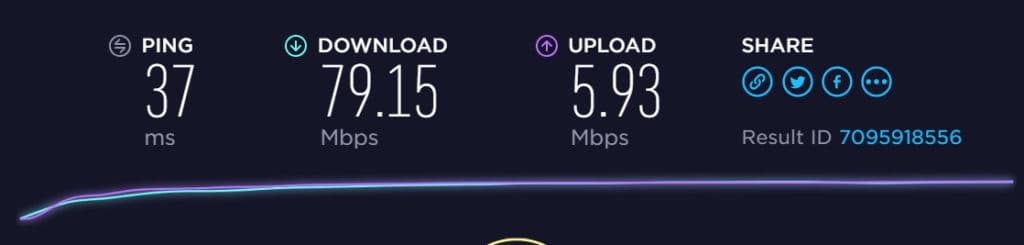
E depois testado novamente no canal 1:
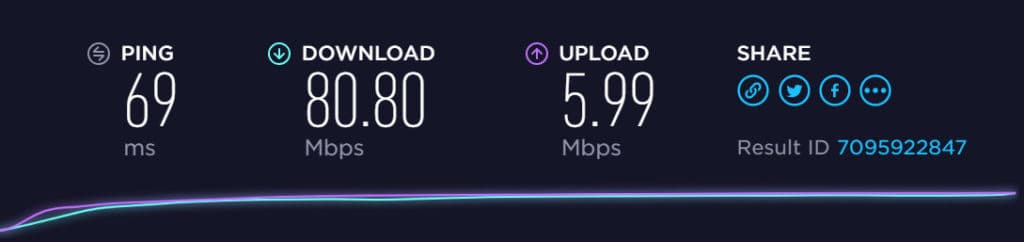
Como você pode ver, não houve diferença significativa. No entanto, isso provavelmente ocorre apenas porque eu tenho um cenário ideal em que a interferência seria altamente improvável.
Dica # 5: aumente o alcance do wifi usando truques e truques de bricolage
Se o seu principal problema com a velocidade da Internet é a distância do roteador sem fio e, infelizmente, ele está preso em um local, você tem algumas opções.
Além de comprar um roteador mais rápido, você pode invadir seu roteador para aumentar seu sinal. Uma opção é instalar um novo firmware no seu dispositivo, permitindo que ele produza mais energia. As opções de firmware do roteador, como DD-WRT e Tomato, permitem que você obtenha mais controle sobre o que seu roteador pode fazer, potencialmente melhorando sua velocidade. O DD-WRT fornece guias detalhados sobre como instalar o software no seu roteador, com base na sua marca e modelo.
Existem outros truques que você pode usar para aumentar seu alcance de Wi-Fi, muitos dos quais já abordamos em outro artigo disponível aqui. Também temos um guia detalhado sobre como fazer um extensor de wifi DIY.
Dica # 6: verifique se você tem convidados indesejados usando seu wifi
Se você estiver usando uma conexão Wi-Fi não segura, pare o que está fazendo e proteja-a imediatamente. Se você estiver em uma área urbana ou suburbana com uma conexão Wi-Fi não segura, é possível que um de seus vizinhos ou qualquer outra pessoa esteja acessando seu Wi-Fi e usando sua largura de banda. Eles podem fazer isso intencionalmente ou não, pois há muitos dispositivos configurados para se conectar automaticamente a qualquer conexão wifi não segura disponível.
Depois de verificar sua segurança duas vezes, você pode navegar pelos registros de conexão do roteador para determinar quem mais está atualmente ou foi conectado ao wifi da sua casa.
Pode ser necessário verificar as instruções do roteador para obter o endereço IP da LAN adequado para conectar-se ao roteador por meio de um navegador da web. Muitos usam 192.168.1.1 ou 198.168.0.1, mas o seu também pode ter outros IPs de LAN. Meu roteador usa 10.10.10.254.
Depois de fazer login na interface, posso ir a várias áreas diferentes para verificar quais dispositivos estão conectados ao meu wifi. A interface do seu roteador pode rotular isso de maneira diferente. Para mim, posso encontrar o log de dispositivos conectados em “Rede” ou em “Sem fio”.
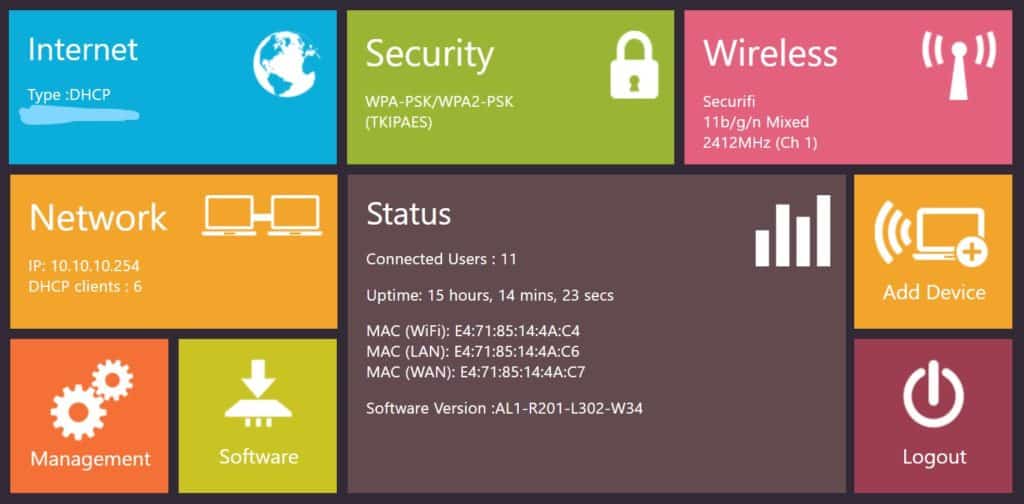
Aqui, posso ver que existem 6 dispositivos nomeados atualmente conectados ao meu roteador:
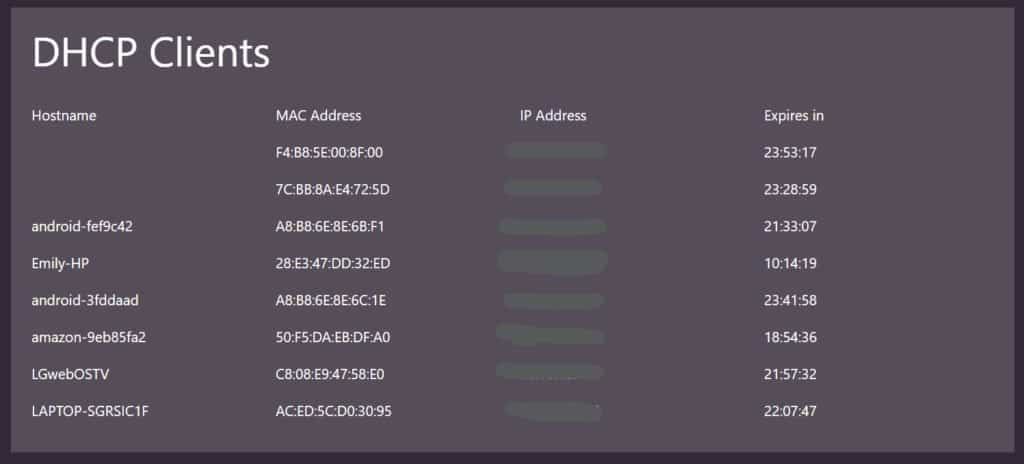
Se você vir uma seção que mostra o nome do host, o endereço MAC e o endereço IP como etiquetas, encontrou o que está procurando. Você precisará chamar a atenção para Hostname em particular, pois isso indicará o nome dos dispositivos conectados à sua rede.
Na maioria dos casos, você pode dar aos dispositivos que conectam à sua rede um nome de sua escolha. Geralmente não conheço, mas isso pode ajudar a garantir que você saiba quais dispositivos estão se conectando à sua rede.
Acima, tenho 6 dispositivos conectados à minha rede, cada um mostrando um nome diferente. Sei quais são todos esses 6 dispositivos, mas talvez você não conheça todos os dispositivos se tiver muitos dispositivos domésticos inteligentes com nomes genéricos.
Você também pode ter uma situação em que parece que há dispositivos sem nome conectados à sua rede (como é o caso acima). Nesse caso, verifique se as configurações do seu roteador têm uma seção “Usuários conectados”.
Se você vir um dispositivo ou usuário que acredita que não deveria estar lá, tente bloquear esse dispositivo se as configurações do seu roteador sem fio oferecerem essa opção. Descobri que meu roteador não oferece opções nas configurações para bloquear dispositivos individuais.
Uma solução simples é alterar sua senha wifi. Isso forçará qualquer dispositivo a exigir uma reconexão com a nova senha. Pode ser entediante, pois você precisará reconectar todos os seus dispositivos conectados novamente, mas pode valer a pena se você tiver um freeloader wifi usando a largura de banda.
Dica 7: use uma conexão com fio
Se você possui dispositivos próximos o suficiente do roteador e modem sem fio, considere usar uma conexão Ethernet com fio sempre que possível. Você não só experimentará velocidades mais altas através da conexão Ethernet com fio, como também poderá economizar largura de banda na sua rede Wi-Fi doméstica para outros dispositivos.
Você pode conectar um cabo Ethernet diretamente a uma porta disponível no seu roteador sem fio ou no seu modem. Você pode ou não pode ver resultados através deste método, no entanto. Ao tentar produzir velocidades mais altas por esse método, vi apenas resultados marginais. Dito isto, eu também não tenho uma porta Ethernet extra no meu modem a cabo. Você poderá obter melhores resultados se conectar diretamente ao modem em vez de usar o roteador sem fio.
Isso também nos leva à próxima dica.
Soluções adicionais para aumentar a velocidade da Internet
Dica 8: compre um novo computador, roteador ou modem
O equipamento antigo pode ser a causa direta da sua conexão lenta à Internet. E não estamos falando apenas de um roteador ou modem sem fio antigo. Também queremos dizer computadores antigos, desatualizados, laptops, dispositivos móveis ou outros equipamentos.
Um roteador sem fio antigo, por exemplo, pode não estar usando os mais recentes padrões de wifi. A tecnologia do seu roteador wifi permite suportar taxas de bits de streaming mais altas. O padrão 802.11ac mais amplamente adotado pode suportar uma taxa de bits muito mais alta que a geração anterior, 802.11n.
 Destaque: TP Link Archer AC1200
Destaque: TP Link Archer AC1200
Se o seu roteador tiver mais de 5 anos, pode ser o motivo pelo qual você está obtendo muito menos velocidade do que está pagando.
Não descarte o impacto que seu computador ou laptop também pode estar diminuindo a velocidade da Internet. Assim como os roteadores mais novos podem utilizar as frequências disponíveis com mais eficiência, novos dispositivos serão projetados para trabalhar com eles. Se você estiver usando um computador, dispositivo móvel, sistema de jogos ou outro equipamento conectado à Internet, ele não funcionará com os padrões mais recentes. A maioria dos novos dispositivos suporta padrões sem fio mais antigos, mas os equipamentos mais antigos não funcionam com um padrão que não existia quando foram fabricados. Como tal, você terá velocidade limitada.
Aqui está um bom exemplo de como pode ser o uso de um computador antigo em uma nova rede.
Fiz um teste de velocidade no meu computador atual com as seguintes especificações:
Asus ZenBook
- Windows 10
- CPU Intel Core i5-7000 a 2.50Ghz
- 8,00 GB de RAM
- Sistema operacional de 64 bits, processador baseado em x64
- Adaptador sem fio 802.11n
Com os seguintes resultados:
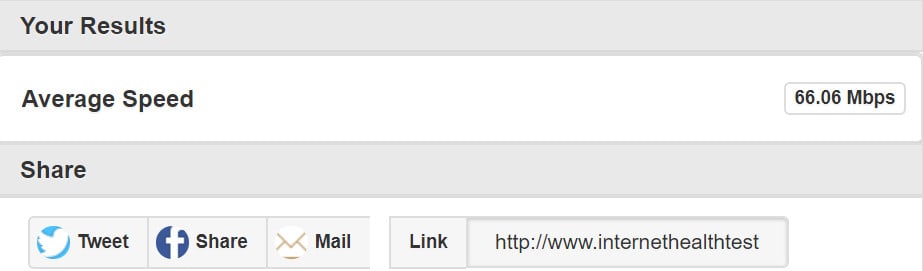
Enquanto isso, eu fiz um teste de velocidade em um computador mais antigo com estas especificações:
HP Envy
- Windows 8.1
- Intel Core i5-4200M a 2,50 GHz
- 6,00 GB
- Sistema operacional de 64 bits, processador baseado em x64
- Processador baseado em 64
- Adaptador sem fio 802.11b / g / n
Com resultados notavelmente piores:
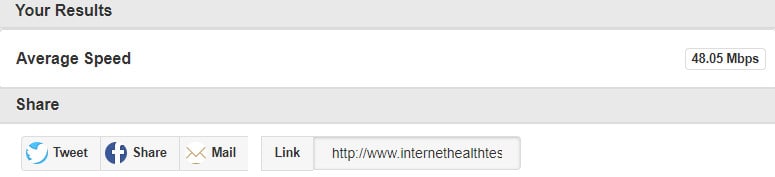
Houve uma diferença significativa entre os dois testes de velocidade. O poder de processamento mais limitado do laptop mais antigo resultou em velocidades mais lentas da Internet. De fato, no HP Envy, o poder de processamento mais limitado geralmente resulta em velocidades 90% mais baixas executadas nesse computador. Aqui está um resultado do Speedtest.net que recebi no HP Envy mais antigo:
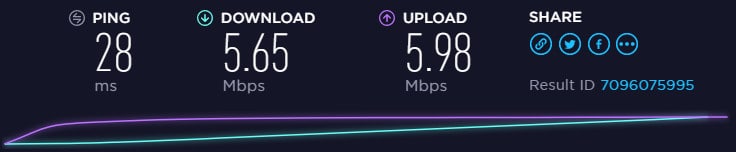
Parte dessa velocidade mais baixa do Speedtest.net mostra uma combinação de duas coisas: o impacto que o menor poder de processamento pode ter nas velocidades da Internet realizadas e os problemas inerentes ao Speedtest.net, que carrega um monte de anúncios que podem distorcer os resultados. mordeu.
Para muitos consumidores, a atualização de equipamentos pode ser um assunto compreensivelmente caro. Dessa forma, sua melhor opção é atualizar primeiro o roteador sem fio se ele tiver mais de 5 anos. E se você estiver executando uma grande quantidade de streaming de vídeo, considere um dispositivo de streaming dedicado mais novo, como um Roku ou Amazon Fire TV Stick, pois esses dispositivos utilizarão adaptadores sem fio mais novos e permitirão o streaming de vídeo. qualidade superior sem ter que pagar o preço de um novo dispositivo móvel ou computador.
Como alternativa, você poderá atualizar apenas seu PC ou laptop com placas de rede e processadores. Isso permite que você desfrute de velocidades mais rápidas sem pagar por equipamentos totalmente novos. Ou você pode comprar um adaptador sem fio USB que possa utilizar padrões mais recentes, economizando dinheiro com a compra de um novo computador.
Dica 9: verifique seu gerenciador de tarefas e desative os processos em segundo plano indesejados
Enquanto a maioria dos aplicativos no seu computador não utiliza constantemente a largura de banda disponível, alguns são projetados para carregar e baixar dados continuamente. Os navegadores da Web são os principais infratores, assim como os aplicativos de armazenamento de arquivos on-line, como o Dropbox, ou os serviços automáticos de backup de dados, como o AOMEI Backupper..
Em um computador Windows, você pode verificar o Gerenciador de tarefas para ver quais aplicativos estão obtendo dados. Você pode acessar o Gerenciador de Tarefas digitando “Gerenciador de Tarefas” na barra de pesquisa do sistema ou pressionando ALT + CTRL + DEL e selecionando Gerenciador de Tarefas no menu.
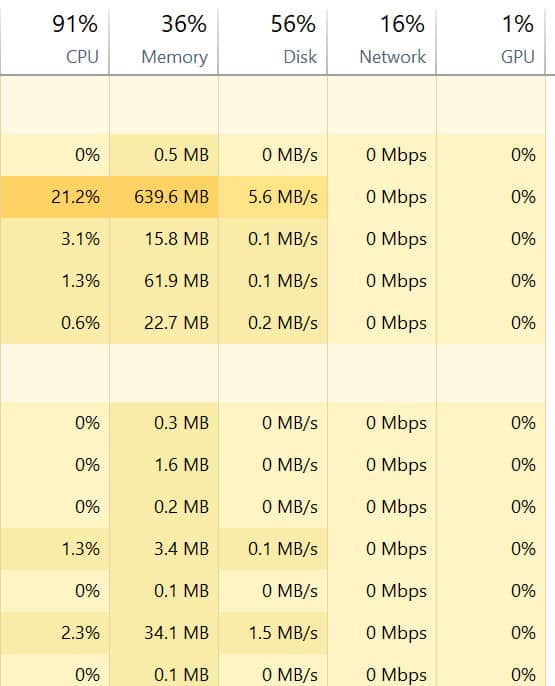
Depois de abrir o Gerenciador de tarefas, faça uma varredura simples da sua seção Rede. Se nada no seu computador desenhar dados no momento, ele será 0%. Mas se houver um aplicativo ou processo de desenho de dados, você verá algumas flutuações nessa porcentagem. Se você encontrar um processo que desenha dados na sua rede, pode fechá-los facilmente no gerenciador de tarefas.
Para usuários do Mac OS X, o processo que você procura é chamado Monitor de Atividade. Você pode abrir o Activity Monitor abrindo o Spotlight e digitando “Activity Monitor” na barra de pesquisa.
Dica 10: encontre uma solução de software
Há uma chance de que software, não hardware, esteja no centro de seus problemas na Internet. Os problemas de software podem variar de firmware antigo sendo executado no roteador a vírus que infectam o computador.
Você pode tentar as seguintes correções de software:
Verifique se há atualizações de firmware no seu roteador
O fabricante do seu roteador pode ter atualizações de firmware aguardando a necessidade de instalação manual. Se o seu roteador tiver uma tela sensível ao toque, você poderá verificar se há atualizações de firmware lá. Caso contrário, pode ser necessário fazer login nas configurações do roteador usando um navegador da web e verificar se há alguma atualização de firmware disponível. Na maioria dos casos, no entanto, o fabricante enviará essas atualizações de firmware automaticamente e serão instaladas sem a sua entrada direta..
Atualize seu navegador
Você está usando a versão mais recente do seu navegador da Internet? Caso contrário, você deseja atualizar para a versão mais recente disponível. Como alternativa, você pode querer explorar vários outros navegadores da Web para ver qual deles pode oferecer a experiência de navegação mais rápida e segura..
Veja como diferentes navegadores podem afetar os resultados dos testes de velocidade e velocidade:
Internet Explorer 11:
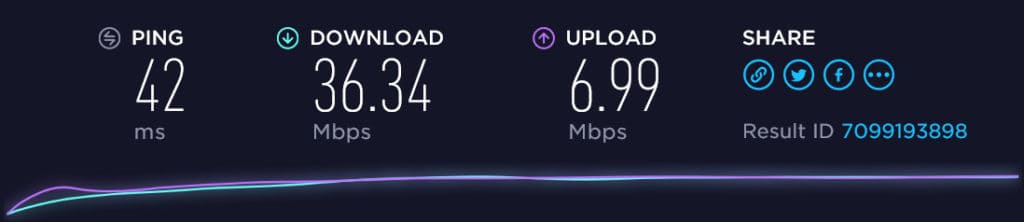
Microsoft borda:
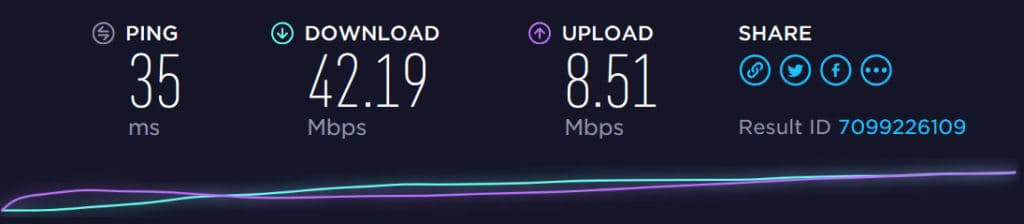
Mozilla Firefox:
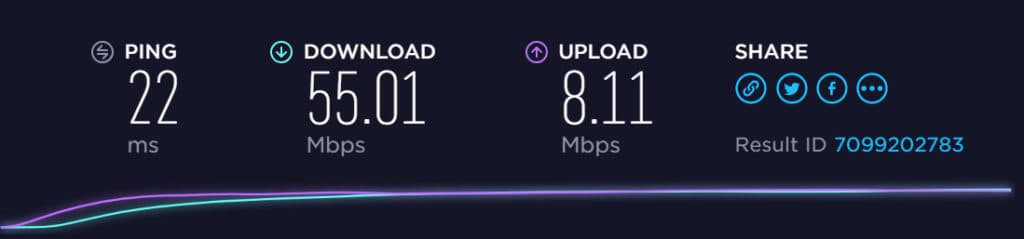
Google Chrome:

Aplicativo Windows Speedtest.net:
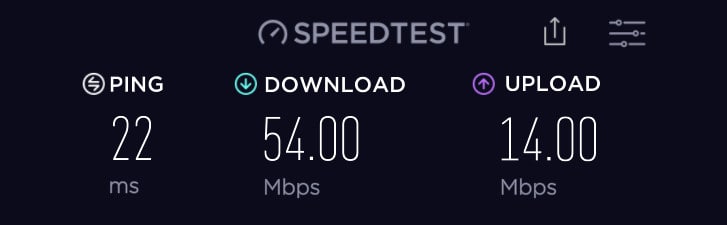
Como você pode ver, o navegador da Web que você usa pode fazer a diferença nas velocidades de upload e download. E isso, novamente, volta ao poder de processamento. Navegadores diferentes são criados para processar dados de maneira mais ou menos eficiente, para que o navegador possa afetar a rapidez com que os sites e os fluxos de vídeo são carregados. As diferenças entre o Chrome, o Firefox e o aplicativo Speedtest separado eram marginais, mas os três ultrapassaram os navegadores da Microsoft por uma grande margem.
Limpe o cache do navegador da web
Seu navegador armazena cookies e outros arquivos para ajudá-lo a carregar sites mais rapidamente. No entanto, o cache também pode ser o motivo pelo qual você pode encontrar resultados de carregamento de página mais lentos ou erros de carregamento. Limpar o cache pode ajudar a carregar páginas e serviços mais rapidamente a longo prazo.
Execute um antivírus
Conexões misteriosamente lentas também podem ser o resultado de um vírus no seu computador. Malware, spyware ou outros tipos de vírus podem estar ocultos no seu sistema, enviando e recebendo dados. Como resultado, você pode estar obtendo menos velocidade do que deseja, porque um vírus em sua máquina está consumindo uma parte da largura de banda disponível. Além disso, o malware pode estar consumindo seu poder de processamento, resultando em um efeito semelhante na máquina infectada.
Sugerimos começar com um antivírus gratuito ou programa de remoção de malware primeiro. Além disso, você pode encontrar alguma proteção valiosa usando uma opção de remoção de malware paga.
Dica 11: compre um repetidor wifi, extensor de alcance ou adaptador de rede em malha
Para alguns usuários da Internet, mover o roteador sem fio para um local mais centralizado simplesmente não é uma opção. Nesses casos, convém comprar um repetidor wifi, extensor de alcance ou atualizar para uma rede mesh.
Repetidores e extensores Wifi
Como o nome sugere, um repetidor wifi recebe o sinal do seu roteador sem fio e retransmite-o para fora. Existem limitações óbvias aqui. Qualquer que seja a força do sinal quando é recebido pelo repetidor, é a força inicial que ele repetirá para o exterior. Portanto, se você perdeu metade da força do sinal no momento em que ele atinge o repetidor, ele envia apenas um sinal com a própria força. Você também precisará lidar com problemas crescentes de latência. Ainda assim, um repetidor geralmente é uma opção boa e barata se você não possui muitos dispositivos conectados à sua rede e está apenas tentando ir um pouco mais longe com o alcance do seu roteador.
 Destaque: Extensor Wifi Netgear N300
Destaque: Extensor Wifi Netgear N300
Um extensor sem fio funciona quase da mesma maneira que um repetidor. A principal diferença entre os dois é que um extensor sem fio normalmente envia o sinal que recebe por um canal diferente. Alguns extensores de rede funcionam através de um método com fio que permite estender o sinal de rede com a mesma intensidade do roteador, mas a partir de um local diferente, eliminando alguns dos problemas com repetidores ou extensores típicos.
Redes de malha
Entre os mais novos tipos de sistemas sem fio, as redes mesh recebem esse nome pela maneira como criam cobertura wifi. Ao colocar vários dispositivos em sua casa, cada um enviando um sinal sem fio, você cria uma “malha” ou rede de cobertura sem fio em sua casa. Isso ajuda a eliminar pontos mortos ou fracos.
Os dispositivos em uma rede mesh operam de maneira semelhante a um repetidor, exceto que cada dispositivo opera como um roteador sem fio individual, em vez de apenas repetir um sinal. E cada dispositivo se comunica com os outros dispositivos na rede mesh para ajudar a garantir que você obtenha o melhor sinal, independentemente da sua localização..
 Em destaque: Google Wifi
Em destaque: Google Wifi
Atualmente, o Google Wi-Fi é uma das redes mesh mais populares disponíveis, mas também existem outras no mercado. No entanto, esses sistemas geralmente são mais caros que um repetidor ou extensor simples e são mais projetados para casas e prédios maiores. Considere esta opção apenas se você tiver uma casa grande e precisar de cobertura extra.
Dica 12: use apenas um firewall por vez
É provável que seu sistema operacional instale automaticamente um firewall para sua conexão com a Internet. Um firewall é uma forma de segurança de rede que filtra seus dados recebidos e enviados. Ele foi projetado para evitar violações de segurança em seu sistema, embora esteja longe de ser perfeito.
Simplesmente pela natureza de sua operação, um firewall diminuirá levemente suas velocidades potenciais da Internet. Se houver um software adicional instalado, como uma rede virtual privada (VPN) ou antivírus, você poderá enfrentar lentidão adicional e esses serviços podem adicionar camadas adicionais que resultam em velocidades de conexão mais lentas. Os programas antivírus geralmente incluem seus próprios firewalls, além dos já incluídos no sistema operacional, enquanto as VPNs adicionam várias camadas de proteção à sua conexão e, por fim, levam à diminuição da velocidade de download.
Para aumentar sua velocidade, convém reduzir para apenas um firewall. E se você estiver usando uma VPN, poderá desativá-la quando precisar aumentar suas velocidades de download. (Obviamente, se suas necessidades exigirem o uso de uma VPN, talvez seja necessário investigar a mudança para uma VPN que ofereça velocidades mais rápidas por meio de seus servidores.)
Dica 13: hackear seu DNS
Todos os ISPs usam o que é conhecido como Servidores de Nome de Domínio para ajudar a converter o texto em sua barra de endereço da Web (por exemplo, www.comparitech.com) em números. Como os computadores são ruins na leitura de texto sem formatação, essa conversão nos números IP necessários é importante.
Embora seu ISP use um DNS dedicado, esses servidores podem ser lentos, o que resulta em uma redução na velocidade da Internet e em tempos de carregamento de página particularmente mais rápidos. Um truque pode ser alterar as configurações de DNS do seu computador para que ele use um servidor DNS diferente ao se conectar a vários sites e serviços.
Existem vários servidores DNS que você pode usar. Entre os mais rápidos estão o DNS público e o OpenDNS do Google.
Vamos ver como acessar o DNS público do Google.
Primeiro, aqui está um teste de velocidade antes de alterar minhas configurações de DNS. E como mudamos para o DNS público do Google, usaremos a opção de teste de velocidade do Google apenas por diversão:
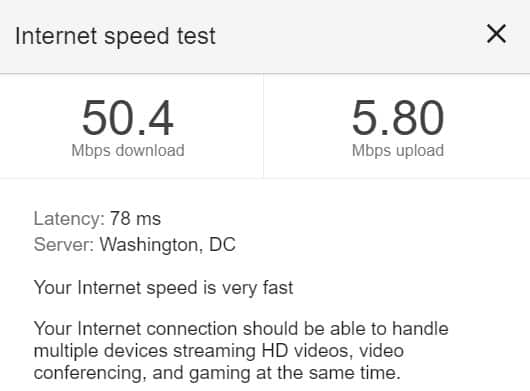
Agora, vamos alterar as configurações de DNS:
- Abre o teu Painel de controle
- Vamos para Rede & Internet > Centro de compartilhamento de rede >
- Clique com o botão direito do mouse na sua conexão ou na Ethernet (dependendo da qual você está usando) e clique em Propriedades
- Na nova caixa, localize e clique em Protocolo da Internet versão 4 (TCP / IPv4), então selecione Propriedades
- Nesta tela, você verá “Obter servidor DNS automaticamente”, que deve ser pré-selecionado. Clique em “Use os seguintes endereços DNS” e digite o seguinte:
- Preferido: 8.8.8.8
- Alternativo: 8.8.4.4
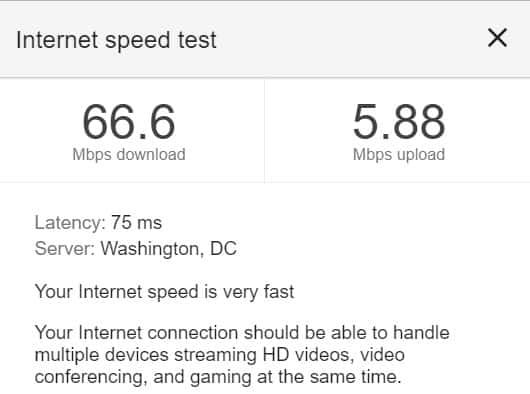
Eu reconheci um Aumento de 32% na velocidade usando esse método. No entanto, seus resultados podem variar, pois o DNS do seu ISP pode ser realmente mais rápido que o DNS do Google ou o OpenDNS.
Você pode verificar a página DNS público do Google para obter mais informações, incluindo instruções para o Mac OS. Se você quiser tentar usar o OpenDNS, também pode verificar a página de instruções..
Para mais opções de DNS, convém baixar e usar o aplicativo gratuito Benchmark DNS. Este programa testará os servidores DNS disponíveis e os listará com base nos tempos de resposta mais rápidos. Você pode usar o endereço do DNS mais rápido e ver qual DNS seu ISP está usando..
No entanto, certifique-se de não aceitar algumas das alegações falsas sobre como mudar seu DNS. Alguns sites afirmam erroneamente que alterar seu DNS pode dobrar sua velocidade ou mais. Isso não é verdade. Há uma boa chance de você não ver nenhuma alteração na sua velocidade com esse método. Quais mudanças você vê podem ser benéficas, mas não dramáticas.
Dica 14: use uma VPN para ignorar a otimização do ISP
Se você perceber que sua conexão com a Internet apenas parece desacelerar em determinados momentos, ou quando você tenta acessar sites específicos (como o Netflix), é possível que você esteja sendo prejudicado pelo seu ISP.
Limitação de ISP é o termo que usamos para descrever quando um provedor de serviços da Internet diminui propositalmente a conexão com a internet de um usuário. Existem várias razões pelas quais o seu ISP pode estar fazendo isso, o que pode incluir:
- Políticas de ISP contra o uso de determinados sites (como sites de torrent)
- Grande aceleração durante períodos de alto congestionamento (conhecido como “Internet Rush Hour”)
- Otimização proposital de determinados sites com uso intensivo de dados, como serviços de streaming on-line como Netflix, Hulu ou Amazon Prime Video
- Limites de dados obrigatórios
Se você tem um plano de Internet com um limite de dados, pouco poderá fazer quando atingir esse limite. O tipo de aceleração de velocidade que ocorre nesse caso é entregue por diferentes métodos.
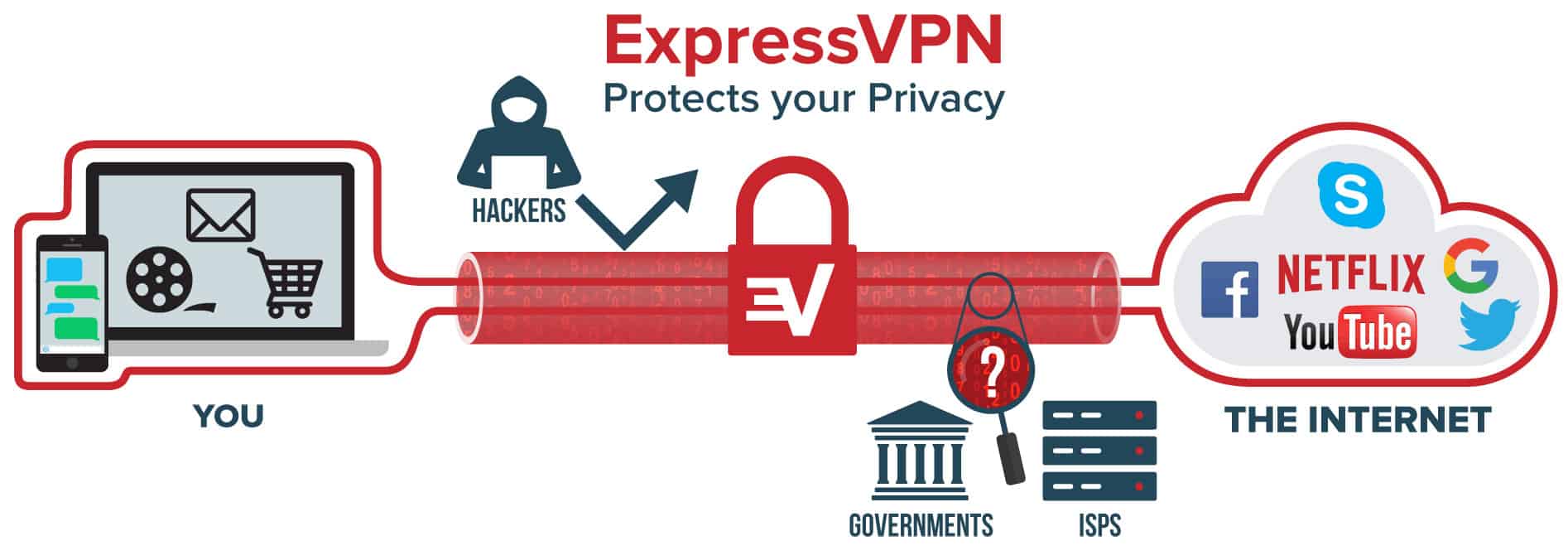
![]()
![]()
No entanto, se o seu provedor de serviços de Internet estiver limitando suas velocidades ao tentar acessar determinados sites, você poderá ignorá-los usando uma rede virtual privada ou VPN.
Uma VPN criptografará sua conexão à Internet em um túnel privado entre você e os servidores VPN. A partir daí, você pode acessar qualquer site sem que seu ISP saiba quais sites ou serviços você está usando. Como resultado, seu provedor de serviços de Internet é forçado a tratar todo o tráfego da Internet da mesma forma, ignorando efetivamente qualquer filtragem automática que possa ocorrer devido aos sites ou serviços que você está tentando acessar.
Note-se, no entanto, que uma VPN resultará em alguma perda de velocidade. Devido às camadas extras que sua conexão deve passar e ao congestionamento potencial nos servidores VPN, há uma perda natural de velocidade.
Para saber mais, confira nosso guia mais longo, que cobre as melhores VPNs para contornar a otimização da largura de banda.
NEGÓCIO DO LEITOR: Ganhe 3 meses grátis com o plano anual da ExpressVPN. Inclui uma garantia de reembolso de 30 dias para que você possa experimentá-lo sem riscos.
Dica 15: atualize seu pacote de serviços (se você puder)
Considere este seu “esforço de última hora”. Se você já tentou de tudo e nada parece aumentar a velocidade da sua conexão com a Internet, sua última opção pode ser apenas comprar mais largura de banda do seu ISP.
Se você está no mesmo pacote de serviço há alguns anos, isso pode ser uma boa ideia. Os ISPs tendem a atualizar seus planos regularmente, oferecendo novos descontos e aumentando a velocidade para novos clientes. No entanto, muitas vezes eles não promovem clientes antigos nesses novos planos, mas ainda cobram taxas mais altas por menos largura de banda. Eventualmente, você pode achar que está pagando por muito menos velocidade do que deveria estar se tivesse se inscrito mais recentemente.
Gorjeta: Você pode verificar os provedores de Internet em sua área aqui.
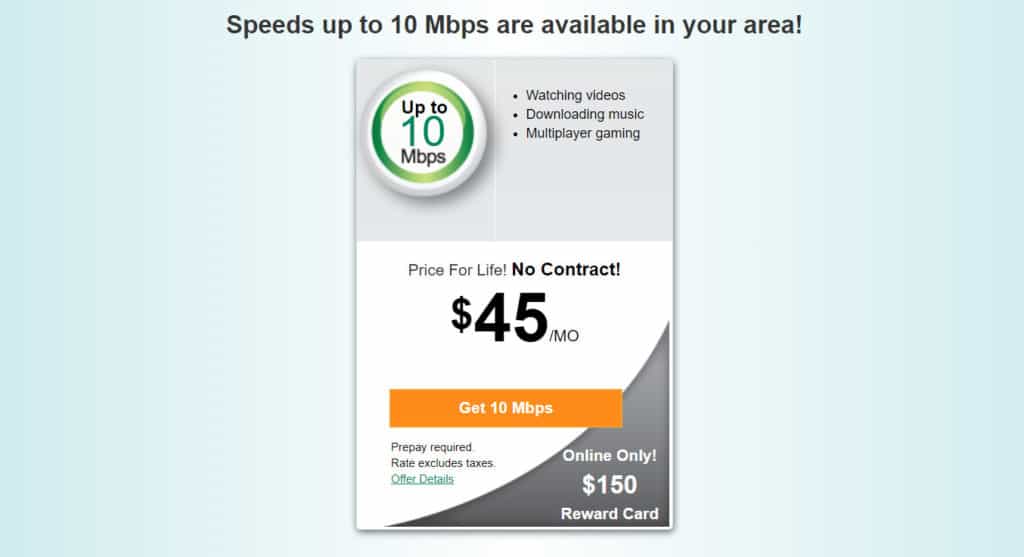
Um truque é ligar seu provedor de serviços de Internet e ameaça sair para outra empresa, a menos que você tenha mais velocidade (ou melhor, apenas pergunte sobre como obter uma velocidade melhor com o que está pagando). Isso exigirá um pouco de paciência, pois você pode ser transferido para a cadeia de comando. No entanto, em última análise, você pode fazer com que seu ISP ofereça pacotes de serviços “fora do menu”, que incluem velocidades mais altas para taxas melhores do que você pode estar recebendo no momento. (Em uma nota pessoal, eu fiz isso com a Comcast, e levou cerca de 3 horas para ser transferido de gerente para gerente até que alguém finalmente cedeu.)
No entanto, se você já está obtendo a velocidade máxima que pode obter do seu provedor de serviços de Internet, pode precisar procurar um novo provedor de serviços – se conseguir encontrar um. Se você é residente nos EUA, há uma boa chance de ter acesso a apenas um provedor que ofereça velocidades de 25 Mbps ou mais. E considerando que 30% dos residentes nos EUA têm apenas um ISP para escolher, você pode, infelizmente, ficar com o que tem.
Dica 16: verifique seu provedor de Internet quanto a interrupções de serviço
Talvez seja um esforço de “última gota”, sua baixa velocidade de conexão à Internet ou problemas de conexão possam ser causados por uma interrupção do serviço que está além do seu controle. Por exemplo, pode haver falhas na infraestrutura do seu provedor de serviços de Internet que não são consistentes, levando seu provedor a não reportar problemas, mesmo se você estiver enfrentando lentidão ou interrupção regularmente.
As redes ISP são complicadas. Se você verificou seu próprio modem, roteador wifi, cabos e outras áreas problemáticas em potencial em sua casa, e ainda está lidando com velocidades lentas, seu ISP pode estar trabalhando com equipamentos danificados, degradados ou com defeito.
Infelizmente, seu ISP nem sempre admite isso. No entanto, se não houver outras explicações para interrupções de serviço ou velocidades lentas da Internet (e especialmente velocidades mais baixas do que você está pagando para receber), você poderá convencer seu ISP a atender à rede deles. Há também uma boa chance de seus vizinhos também estarem enfrentando o mesmo problema, e ninguém ainda o informou.
Existem algumas ferramentas que você pode usar para determinar se há uma interrupção não relatada ou um problema de rede não corrigido. O Outages.io, por exemplo, permite instalar software ou hardware que monitora sua rede no nível da vizinhança. Você pode reunir as evidências necessárias para ajudar a persuadir um ISP relutante de que há uma interrupção do serviço fora do seu controle.
Como alternativa, participe de um grupo ou fórum da comunidade do Facebook e pergunte a seus vizinhos se mais alguém também está enfrentando esse problema. Uma massa crítica de reclamações ao seu ISP pode inspirar a empresa a investigar um problema que não aparece facilmente.
Independentemente do método usado, é importante lembrar que a velocidade do seu é um assunto incrivelmente complexo. Diferentes tecnologias devem se integrar adequadamente para ajudar a conectar você à web. Se qualquer uma dessas tecnologias der errado, isso poderá resultar em uma perturbação notável na velocidade da sua Internet, e a busca exata da causa exata poderá levar algum tempo..
“Velocidade máxima”De Jeremy Segrott licenciado sob CC BY 2.0
Talvez você também goste Provedores de InternetUm breve histórico da Internet Provedores de InternetBullying no Facebook: como isso acontece e o que fazer com issoProvedores de InternetSeu Estado apoia a neutralidade da rede? Todos os 50 estados classificados por suporte à neutralidade da rede Provedores de Internet Quanto seu ISP gasta em lobby?
comendamos que você feche todos os aplicativos e programas que possam estar usando sua conexão com a Internet. Isso garantirá que você obtenha uma leitura precisa da velocidade da sua Internet. Existem várias ferramentas online que você pode usar para testar sua velocidade, como o Speedtest.net, Google e Fast.com. Essas ferramentas fornecerão informações sobre sua velocidade de download e upload, bem como sua latência. Se você descobrir que sua velocidade é significativamente menor do que deveria ser, há várias coisas que você pode fazer para melhorar sua conexão. Por exemplo, você pode desativar dispositivos não utilizados ou extras conectados à Internet, encontrar um local melhor para o seu roteador sem fio, reiniciar seu roteador, alterar o canal do seu roteador sem fio, aumentar o alcance do wifi usando truques e truques de bricolage, verificar se você tem convidados indesejados usando seu wifi, usar uma conexão com fio, comprar um novo computador, roteador ou modem, verificar seu gerenciador de tarefas e desativar os processos em segundo plano indesejados, encontrar uma solução de software, comprar um repetidor wifi, extensor de alcance ou adaptador de rede em malha, usar apenas um firewall por vez, hackear seu DNS, usar uma VPN para ignorar a otimização do ISP, atualizar seu pacote de serviços (se você puder) e verificar seu provedor de Internet quanto a interrupções de serviço. Com essas dicas, você pode melhorar significativamente a velocidade da sua Internet e desfrutar de uma conexão mais rápida e confiável.